Jeśli chcielibyśmy stworzyć fakturę na częściową płatność, np. klient ma nam zapłacić 100zł brutto, ale zapłacił tylko część np. 70zł. Wtedy możemy przy zatwierdzaniu czynności/aktu, gdy pojawi się nam okienko z wyborem płatności należy z dostępnych opcji wybrać Płatność odroczona, lub dzielona – bez wystawiania wpłaty.
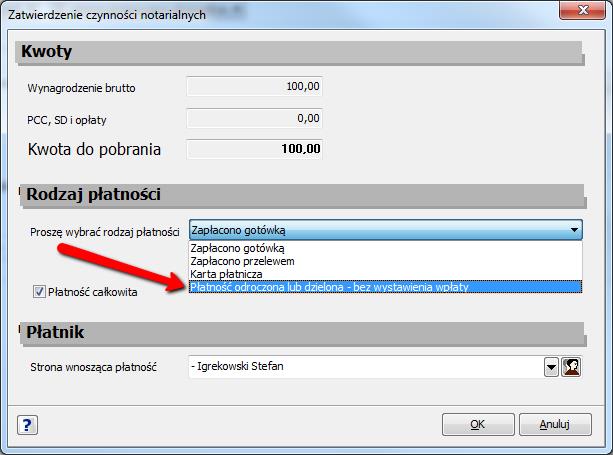
Dalej klikamy OK.
Następnie fakturujemy czynności/akt
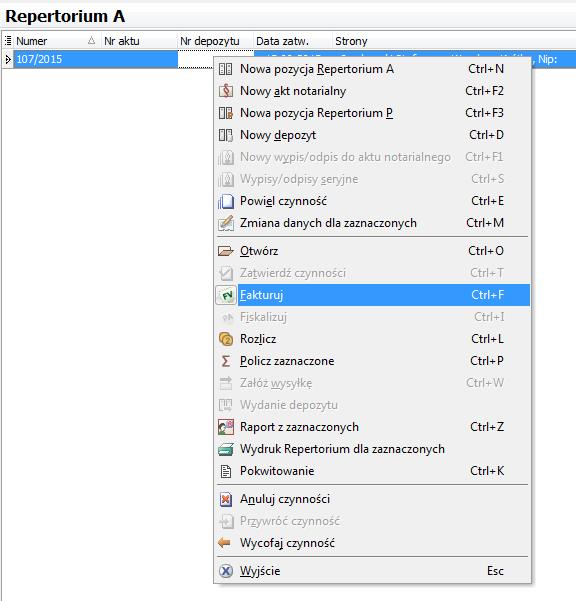
Klikamy Fakturuj
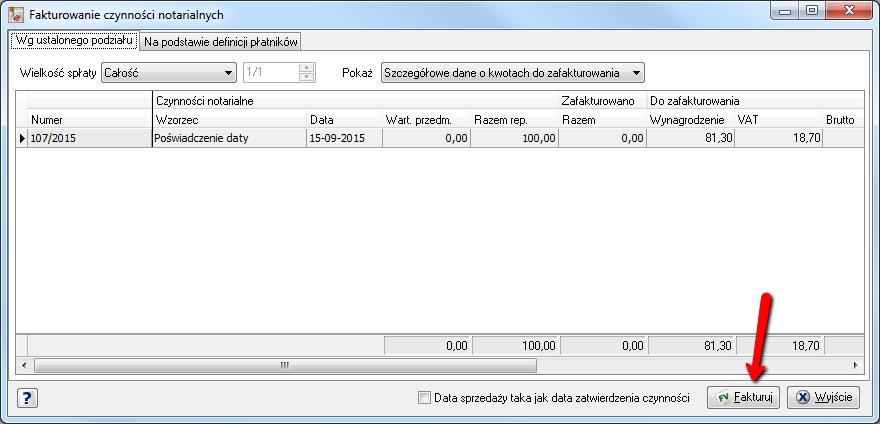
Po pokazaniu się okna faktury klikamy Zapisz, a następnie Wyjście.
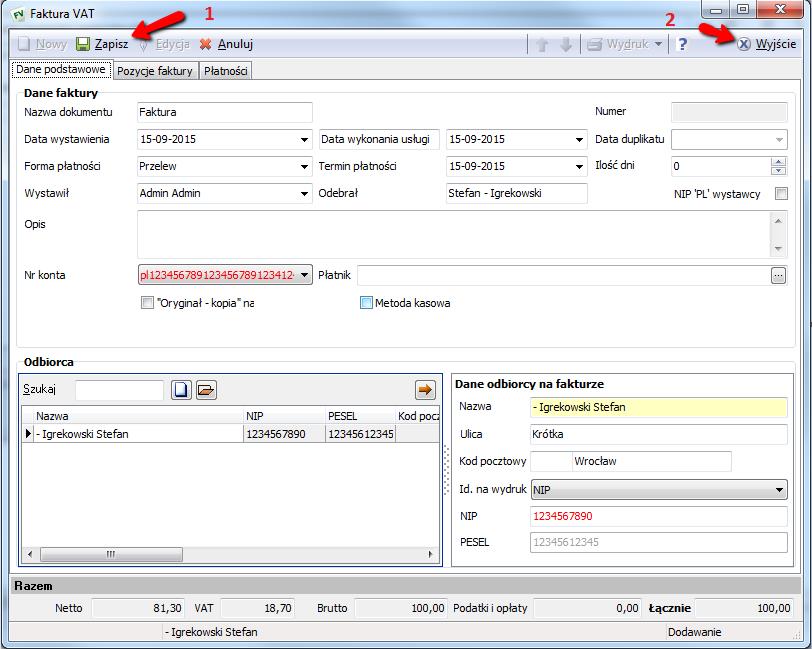
Zamykamy pozostałe okna, wychodzimy z RepertoriumA i otwieramy moduł Finanse.
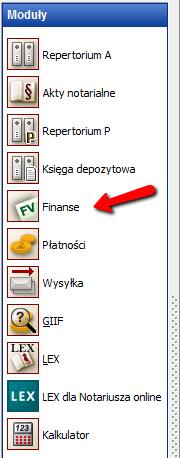
Następnie odnajdujemy pozycję faktury która została stworzona dla konkretnej czynności/aktu i ją rozliczamy poprzez kliknięcie na niej prawym przyciskiem myszy i wybraniu Rozlicz fakturę.
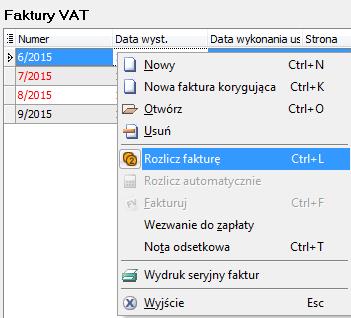
Pojawi się okno płatności w którym możemy dokonać wyboru rodzaju płatności.
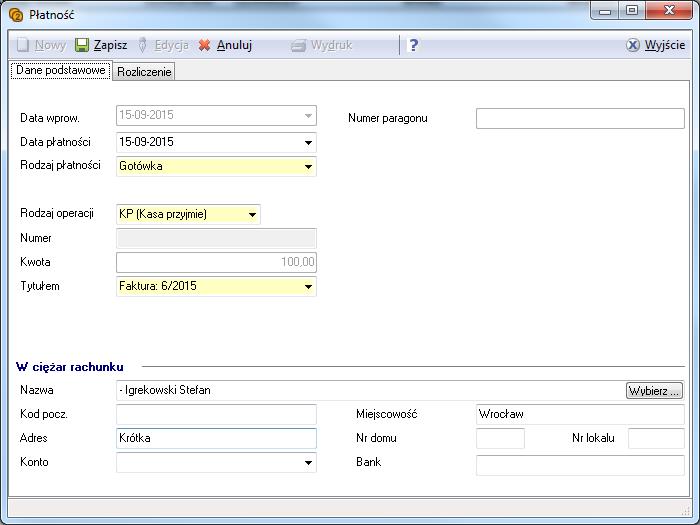
Przechodzimy do zakładki Rozliczenia i następnie klikamy w pole Kwota w celu zmiany kwoty. W tym polu możemy wpisać kwotę jaką np. zapłacił nam klient i ona będzie widoczna na fakturze w polu Zapłacono.
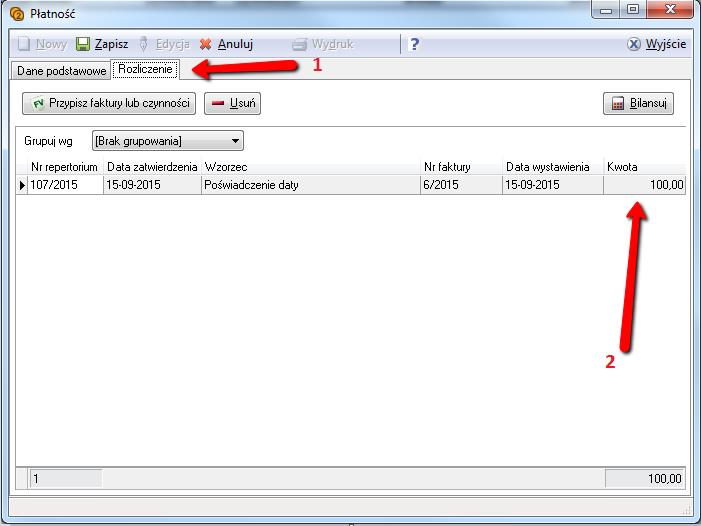
Wprowadzamy kwotę która ma być widoczna na fakturze obok pozycji Zapłacono i klikamy zapisz. Możemy wyjść do płatności i przejść do wydruku faktury.
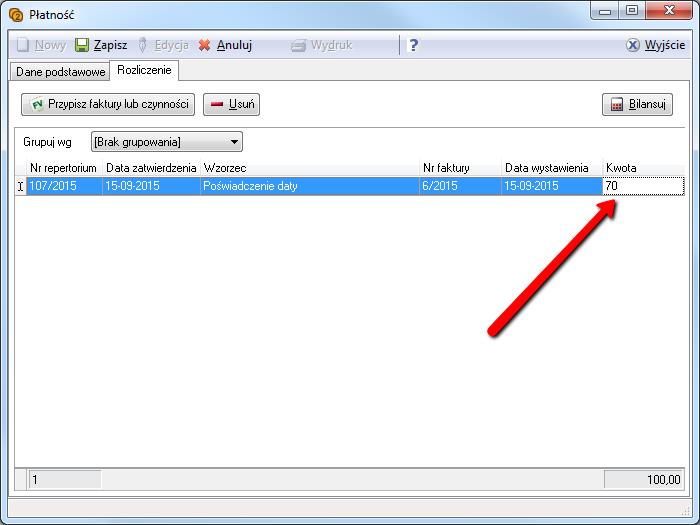
Program na fakturze poda ile zostało zapłacone, czyli poda wartość którą wpisaliśmy w polu Kwota jak na rys. powyżej i poda również wartość ile zostało do zapłaty.
Po naszej operacji będzie to wyglądało następująco na fakturze:
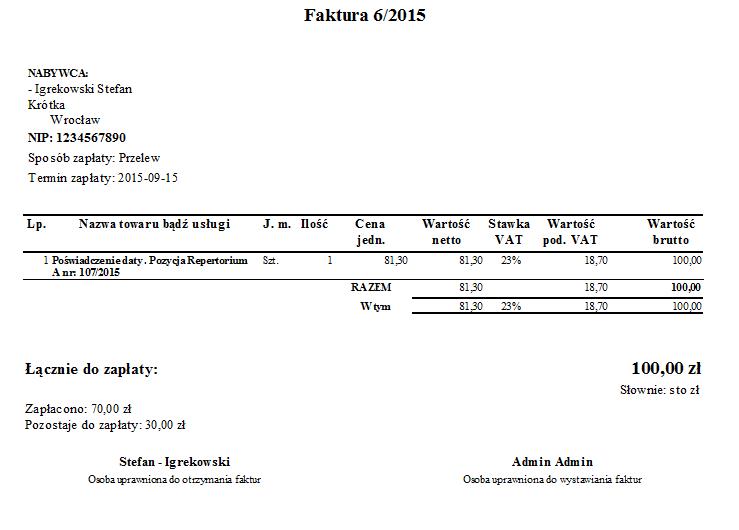
Zmiana kwoty dla kilku pozycji/płatność tylko za jedną pozycję
Analogicznie postępujemy w przypadku, gdy fakturujemy kilka pozycji i klient np. płaci tylko za jedną, z tą różnicą że usuwamy te pozycje za które klient nie zapłacił. Nie wstawiamy tam zera, tylko usuwamy.
Będzie to wyglądało następująco:
Fakturujemy kilka pozycji.
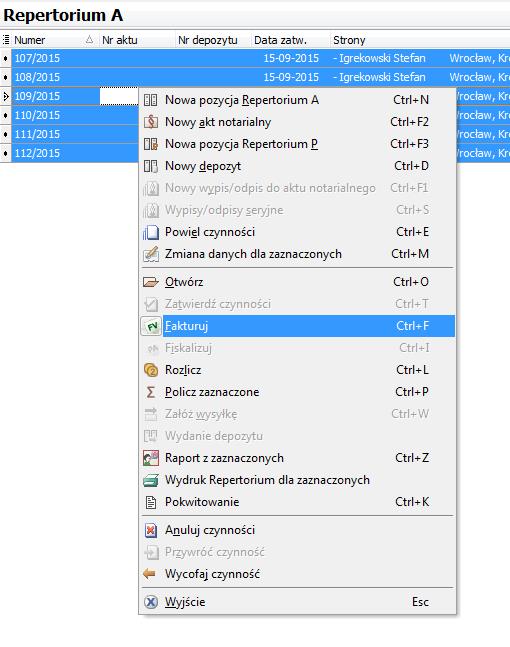
Dalej postępujemy analogicznie jak przypadku fakturowania jednej pozycji. Rozliczamy fakturę, po pokazaniu się okna Płatności przechodzimy do zakładki rozliczenia. Widzimy tam kilka pozycji, jeżeli klient płaci nam tylko za pierwsza pozycję (oczywiście w pierwszej pozycji również możemy wpisać kwotę jaką nam za nią zapłacił klient) to pozostałe usuwamy za pomocą przycisku Usuń. Zaznaczamy/podświetlamy daną pozycję i klikamy na Usuń.
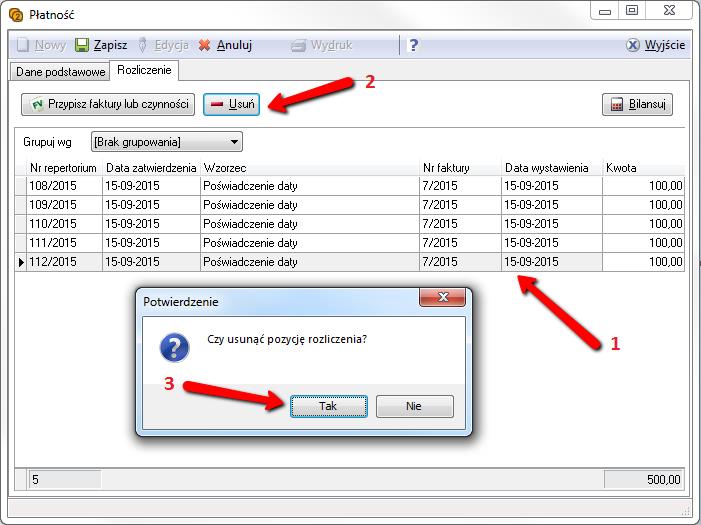
Dalej zapisujemy po usunięciu już danych pozycji i przechodzimy do faktury.
Gdy zostawimy tylko jedną np. pierwszą pozycję wydruk faktury będzie wyglądał następująco:
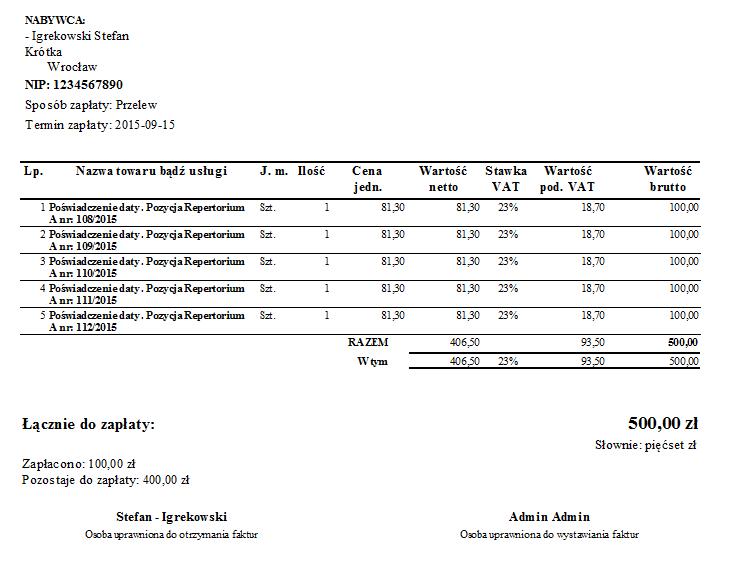
Jak widać powyżej, suma wynosiła 500zł, zostawiliśmy tylko jedna pozycje o wartości 100zł, na fakturze w pozycji Zapłacono jest kwota jaką wprowadziliśmy w zakładce Rozliczenie, a w pozycji Pozostaje do zapłaty 400zł.

